
WordPress にテーマ テンプレートをアップロードしてインストールする方法
WordPress にテーマをアップロードするには 2 つの方法があります。1 つ目は FTP 経由でアップロードする方法、2 つ目はパッケージ化して圧縮する方法です。テーマを ZIP 形式に変換し、バックグラウンドでテーマをアップロードします。どちらの方法も比較的簡単です。FTP 経由でテーマをアップロードする方法は、WordPress の構造に接続し、サーバーの操作をある程度理解している場合に実行されます。 2 番目の方法はバックグラウンド zip アップロードです。

バックグラウンドアップロードによるテーマのインストール
1 WordPress バックグラウンドに正常にログインし、権限を確認してメディアを選択します。メニュー サイドバーをクリックし、画像をアップロードします。画像が正常にアップロードできれば、サイトに書き込み権限があることを意味します。失敗した場合は、サイトに書き込み権限があるかどうかを確認してください。
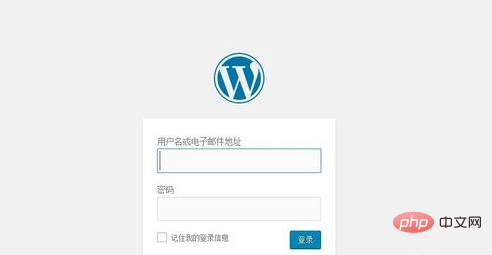
2 バックグラウンドメニューで「Appearance=”Theme=”Add」を見つけます。
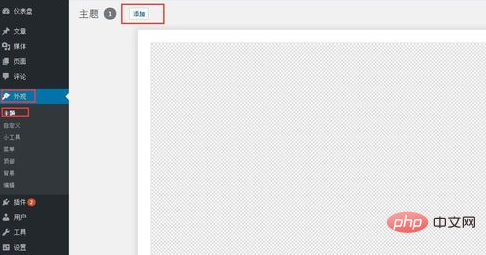
3 「Add=」をクリックします。テーマのアップロード =》ファイルを選択し、圧縮されたテーマ パッケージをアップロードします。サーバーでサポートされている形式に注意してください。Linux は通常 zip をサポートし、Win サーバーは rar
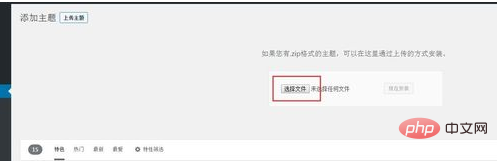
4 をサポートします。アップロードとインストールが成功したことを示すメッセージが表示されます =>>クリックしてテーマを有効にすると、テーマのインストールとアクティベーションが成功します
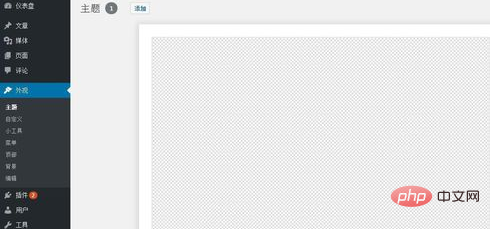
#FTP 経由でテーマをアップロードしてインストールします
FTP 管理ツール サーバー経由でログインし、インストールするサイトを見つけます。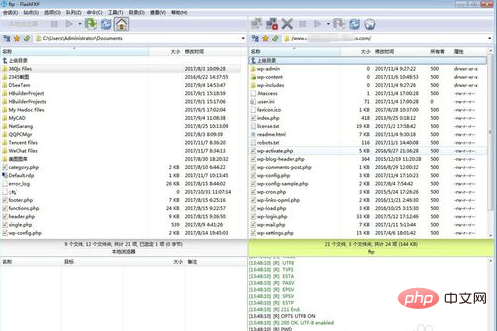 ##サイトのルート ディレクトリ/wp-content/ ディレクトリを開きます。テーマ/、テーマの圧縮パッケージをこのディレクトリにアップロードし、管理バックグラウンドを使用して、圧縮パッケージを解凍します。
##サイトのルート ディレクトリ/wp-content/ ディレクトリを開きます。テーマ/、テーマの圧縮パッケージをこのディレクトリにアップロードし、管理バックグラウンドを使用して、圧縮パッケージを解凍します。
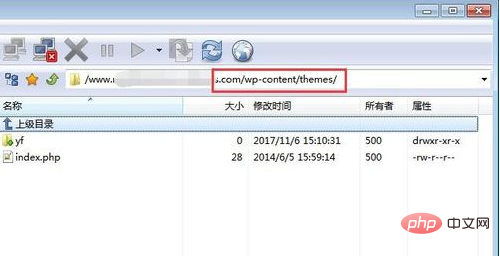 #バックグラウンド テーマ管理インターフェイスでテーマを有効にします。テーマがアップロードされ、正常にインストールされました。上記のステップ 4 と同じです。
#バックグラウンド テーマ管理インターフェイスでテーマを有効にします。テーマがアップロードされ、正常にインストールされました。上記のステップ 4 と同じです。
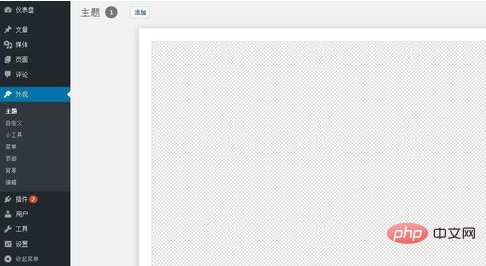
テーマのインストールまたはアップロードは、サーバーがサポートする形式に圧縮する必要があります。たとえば、Linux は zip をサポートします。圧縮形式
圧縮パッケージを大きくしすぎたり、圧縮パッケージを暗号化したりしないでください
WordPress の技術記事の詳細については、
WordPress チュートリアル以上がワードプレスにテーマテンプレートをアップロードしてインストールする方法の詳細内容です。詳細については、PHP 中国語 Web サイトの他の関連記事を参照してください。